Cómo agregar extractos a tus páginas en WordPress
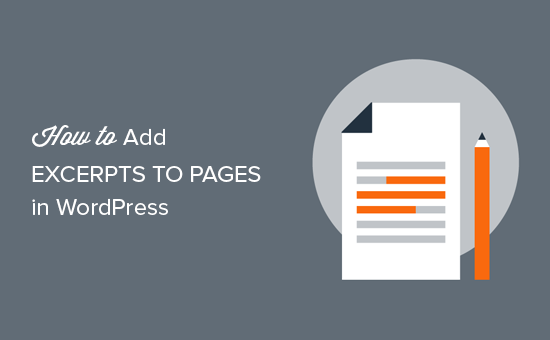
¿Quieres agregar extractos a tus páginas de WordPress? Por defecto, los extractos en WordPress solo están disponibles para publicaciones. En este artículo, le mostraremos cómo agregar extractos a sus páginas en WordPress.
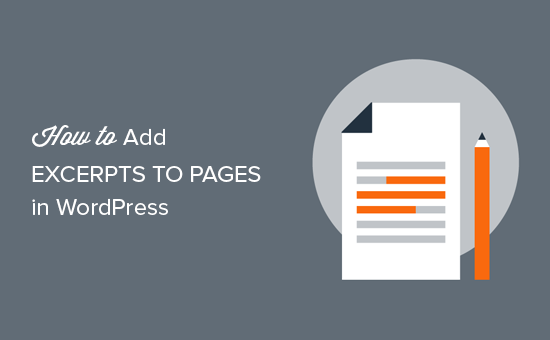
Por qué es posible que desee agregar extractos a las páginas en WordPress?
WordPress viene con publicaciones y páginas como dos tipos de contenido predeterminados. Las publicaciones se muestran en orden cronológico inverso (de más reciente a más antigua) en su blog o página de inicio.
Por otro lado, las páginas son contenido independiente no publicado en un orden de tiempo específico. Por lo general, se usan para contenido único como el tuyo o la página de contacto..
A veces es posible que necesite mostrar extractos de sus páginas. Especialmente si has construido un sitio usando solo páginas..
Echemos un vistazo a cómo agregar extractos a sus páginas en WordPress, así como a cómo mostrar esos extractos en su sitio..
Agregar extractos a las páginas en WordPress
Primero debe agregar el siguiente código al archivo functions.php de su tema o a un complemento específico del sitio.
add_post_type_support ('page', 'extracto'); Este código modifica el tipo de contenido de WordPress predeterminado 'página' para agregar soporte para extractos.
Puede dirigirse para crear una nueva página o editar una página existente. Debajo del editor de publicaciones, podrá ver el meta box del extracto.

Ahora puede usar este meta box de extracto para agregar extractos personalizados para sus páginas en WordPress.
Visualización de extractos de páginas en WordPress
Hay muchas formas diferentes de mostrar extractos de sus páginas en WordPress. Dependiendo de lo que intenta hacer en su sitio web, puede elegir el método que mejor se adapte a sus necesidades.
Método 1: Mostrar páginas recientes con extractos usando Shortcode
Este método le permite crear sus propias consultas personalizadas y mostrar páginas recientes utilizando un código corto.
Primero deberá instalar y activar el complemento de código corto de publicaciones. Para obtener más detalles, consulte nuestra guía paso a paso sobre cómo instalar un complemento de WordPress.
Tras la activación, debe editar la publicación, la página o el widget en el que desea mostrar las páginas recientes y agregar el siguiente código abreviado.
[display-posts post_type = "page" include_excerpt = "true" excerpt_more = "Continue Reading" excerpt_more_link = "true"]
Este código abreviado mostrará las 10 páginas recientes con su título, extracto y un enlace de lectura continua.
Si no ingresó el extracto personalizado para una página, entonces generará automáticamente el extracto para la página con la longitud predeterminada de 55 palabras.

Si está utilizando el código abreviado en un widget de barra lateral, es posible que deba habilitar el soporte de código abreviado para el widget de texto. Simplemente agrega este código en el archivo functions.php de tu tema.
// Habilitar códigos cortos en widgets de texto add_filter ('widget_text', 'do_shortcode'); Método 2: Mostrar extractos de la página en la barra lateral usando el complemento
Este método le permite mostrar fácilmente las páginas recientes y sus extractos en la barra lateral de su tema.
Primero necesitas instalar y activar el widget Ultimate Posts. Para obtener más detalles, consulte nuestra guía paso a paso sobre cómo instalar un complemento de WordPress.
Tras la activación, debe visitar Apariencia »Widgets página y agregue el widget de publicaciones definitivas a una barra lateral. Primero debe proporcionar un título para el widget y luego cambiar a la pestaña Pantalla.

A continuación, debe seleccionar la opción 'Mostrar extracto' y luego cambiar a la pestaña de filtro.
En la pestaña de filtro, seleccione 'Página' en la sección de tipos de publicaciones y luego haga clic en el botón Guardar para guardar sus configuraciones.

Ahora puedes visitar tu sitio web para ver el widget en acción.
Método 3: Mostrar extractos de la página manualmente
Otra forma de mostrar extractos de la página es agregar el código directamente a sus archivos de tema. Puede crear una plantilla de página personalizada y agregar el siguiente código como punto de partida.
$ args = array ('post_type' => array ('page'), 'posts_per_page' => 10,); // The Query $ the_query = new WP_Query ($ args); // The Loop if ($ the_query-> have_posts ()) while ($ the_query-> have_posts ()) $ the_query-> the_post (); eco ''. get_the_title (). '
'; el extracto(); / * Restaurar datos de publicación originales * / wp_reset_postdata (); else // no se encontraron publicaciones Tendrá que ajustar el código para que coincida con sus plantillas de tema.
Eso es todo, esperamos que este artículo te haya ayudado a aprender cómo agregar extractos a tus páginas en WordPress. También puede consultar nuestra guía sobre cómo crear diseños de WordPress personalizados con Beaver Builder..
Si le ha gustado este artículo, suscríbase a nuestros tutoriales en video del Canal de YouTube para WordPress. También puedes encontrarnos en Twitter y Facebook..


